win10怎么关闭文件夹右边的预览 如何关闭win10文件夹右边预览功能
更新时间:2023-09-14 11:27:46作者:runxin
在win10系统中,我们难免也需要打开电脑中某个文件夹来浏览操作,不过当小伙伴在打开win10系统的文件资源管理器之后,却遇到鼠标移动到文件夹图标上时右边却会显示预览窗口,很是影响操作,对此win10怎么关闭文件夹右边的预览呢?今天小编就来教大家如何关闭win10文件夹右边预览功能,一起来看看吧。
具体方法:
1、首先第一步我们先打开一个文件夹,可以看到文件的预览窗口是打开的,然后需要点击上方的查看选项。
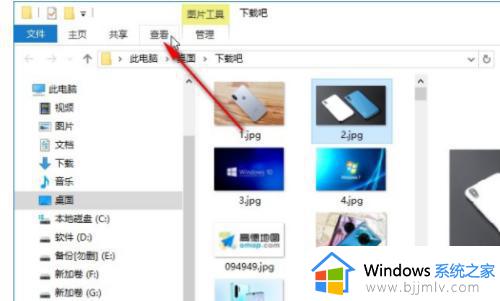
2、点击这个查看选项之后打开查看的操作面板,在它的左边就可以看到有预览窗格这个功能按钮了。是被选中的状态,然后我们点击它。
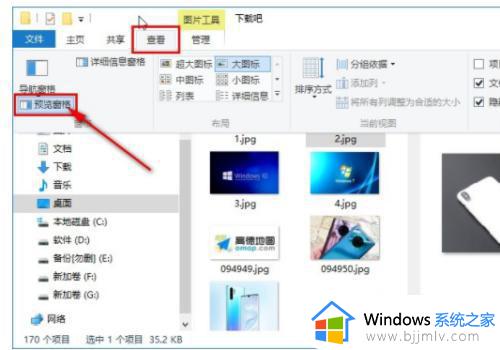
3、在选中状态点击的话就是取消这个文件预览的功能,取消之后我们可以看到文件界面已经没有预览窗口了。如下图中所示。
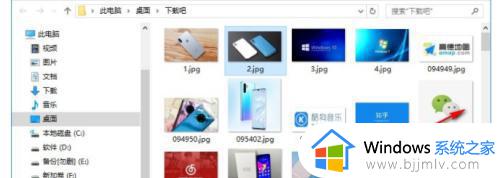
4、另外我们还可以通过快捷键的方式来关闭和开启预览窗口,按下快捷键组合“Alt+P”就可以快捷的开启或关闭预览窗口。
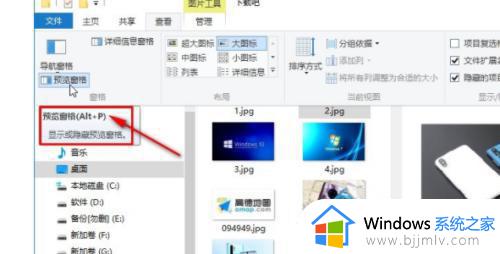
以上就是小编给大家带来的如何关闭win10文件夹右边预览功能所有步骤了,还有不懂得用户就可以根据小编的方法来操作吧,希望本文能够对大家有所帮助。
win10怎么关闭文件夹右边的预览 如何关闭win10文件夹右边预览功能相关教程
- win10电脑文件夹右边预览怎么关闭 win10电脑文件夹右边预览关闭方法
- win10怎么关闭文件夹预览 win10如何关闭文件夹文件预览功能
- win10文件夹右边的预览文件区域怎么取消 win10系统如何关闭文件夹右侧预览
- win10文件夹预览窗口怎么关闭 win10如何关闭文件夹预览功能
- win10右边预览怎么关闭 win10如何关闭电脑右侧的预览
- win10如何关闭文件夹文件预览功能?win10怎么关闭文件夹的预览窗口功能
- 如何关闭win10预览文件窗口 win10文件夹右边预览取消设置方法
- win10文件夹预览怎么关闭 win10如何关掉电脑文件夹预览模式
- win10关闭右边预览如何关闭 win10如何关闭电脑预览栏
- window10文件夹右边显示没有预览怎么办 win10文件夹预览窗口显示没有预览如何解决
- win10如何看是否激活成功?怎么看win10是否激活状态
- win10怎么调语言设置 win10语言设置教程
- win10如何开启数据执行保护模式 win10怎么打开数据执行保护功能
- windows10怎么改文件属性 win10如何修改文件属性
- win10网络适配器驱动未检测到怎么办 win10未检测网络适配器的驱动程序处理方法
- win10的快速启动关闭设置方法 win10系统的快速启动怎么关闭
热门推荐
win10系统教程推荐
- 1 windows10怎么改名字 如何更改Windows10用户名
- 2 win10如何扩大c盘容量 win10怎么扩大c盘空间
- 3 windows10怎么改壁纸 更改win10桌面背景的步骤
- 4 win10显示扬声器未接入设备怎么办 win10电脑显示扬声器未接入处理方法
- 5 win10新建文件夹不见了怎么办 win10系统新建文件夹没有处理方法
- 6 windows10怎么不让电脑锁屏 win10系统如何彻底关掉自动锁屏
- 7 win10无线投屏搜索不到电视怎么办 win10无线投屏搜索不到电视如何处理
- 8 win10怎么备份磁盘的所有东西?win10如何备份磁盘文件数据
- 9 win10怎么把麦克风声音调大 win10如何把麦克风音量调大
- 10 win10看硬盘信息怎么查询 win10在哪里看硬盘信息
win10系统推荐